|
Hast du alles, dann lass uns beginnen. 1.
Öffne das "afbeelding-psp"
Alles auswählen
Öffne "background"
Bearbeiten - kopieren und auf deinem Bild - In eine Auswahl einfügen
Auswahl ändern, verkleinern 15 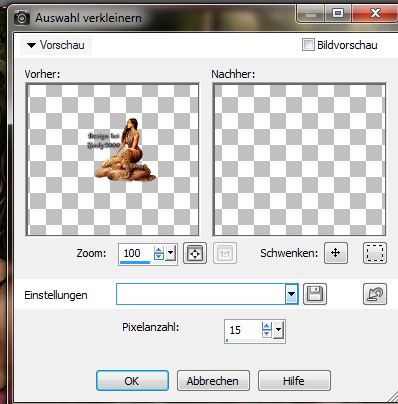
Auswahl umkehren
Einstellen -Unschärfe Gaußscher Weichzeichner: Reichweite 5.00

3D-Effekte- Innenfase mit diesen Einstellungen . 
2. Neue Rasterebene
Auswahl laden -speichern -Auswahl aus Alphakanal laden 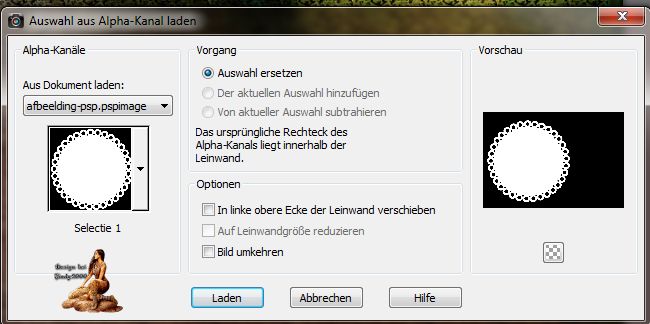
Füllen Sie die Auswahl mit # 450212
Auswahl ändern verkleinern 3

Öffne das Goldmuster
Setzen Sie dies in der Farbpalette für Muster bei Winkel 0, Maßstab 100

Füllen Sie die Auswahl aus
Auswahl ändern verkleinern 10

Klicken Sie auf die Löschtaste
Auswählen aufheben
3D-Effekte-Innenfase: Nehmen Sie die gleichen Einstellungen
2X 3D Effekte Schlagschatten: 5/5/50 / 10.00 / schwarz
3.
Öffne " Tube38"
Bearbeiten - Kopieren - und auf deinem Bild - Einfügen als neue Ebene
Effekte- Bildeffekte -Versatz

Effekte- Simple- Centre Tile
2X 3D Effekte - Schlagschatten: 5/5/50 / 10.00 / schwarz
Einstellen Schärfe scharfzeichnen
Öffne " Tube38"
Bearbeiten - Kopieren - und auf deinem Bild - Einfügen als neue Ebene
Effekte - Bildeffekte -Versatz
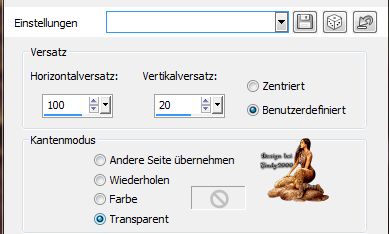
2X 3D Effekte - Schlagschatten: 5/5/50 / 10.00 / schwarz
4.
Öffne die Tube "DItube681"
Bearbeiten - Kopieren - und auf deinem Bild - Einfügen als neue Ebene
2 X Größe 80% ändern
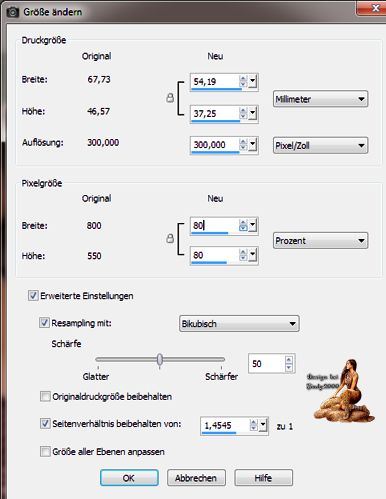
Effekte ** Bildeffekte -Versatz

Radiere vorsichtig mit dem Radiergummi
unten bei der Frauentube den Rand weg das sie passend rein Parst wie bei mir im Bild
Alle Ebenen zusammenführen
5.
Rahmen hinzufügen, Größe 1 Farbe Schwarz
Rahmen hinzufügen, Größe 2 # 450212
Rahmen hinzufügen, Größe 1 Farbe Schwarz
Öffne "Tube_filly Candles 2" Bearbeiten - Kopieren - und auf deinem Bild - Einfügen als neue Ebene Ändern Sie die Größe von 80%, alle Ebenen Hackchen raus Effekte - Bildeffekte -Versatz 
Einstellen Farbton und Sättigung Einfärben:

3D Effekte - Schlagschatten: 5/5/50 / 10.00 / schwarz
6.
Kopiere die Texttube, füge sie an der richtigen Stelle ein oder:
Schreiben den Text mit einer schönen Schrift
Verwenden die dunkle Farbe und das Goldmuster, geben Sie 2 x einen Schlagschatten,
dann Einstellen Schärfe scharfzeichnen Setz noch dein Wasserzeichen und das Copy aufs Bild
Alle Ebenen zusammenführen
Jetzt kommen wir zur Animation Bearbeiten kopieren
Öffne Animation Shop
Als neue Animation einfügen
Zurück in PSP Kopieren
Geh wieder in den Ani- Shop
Einfügen nach dem aktuell ausgewählten Einzelbild
Zurück in PSP Kopieren
Geh wieder in den Ani- Shop
Einfügen nach dem aktuell ausgewählten Einzelbild
Bearbeiten ** Alles auswählen Zurück in PSP Kopieren
Geh wieder in den Ani- Shop
Einfügen nach dem aktuell ausgewählten Einzelbild
Bearbeiten ** Alles auswählen
Öffne "candle_klein"
Bearbeiten ** Alles auswählen
Schiebe die Flamme auf die Flamme der Kerze
mach das nun noch
2X in den ausgewählten Rahmen einfügen, auf die anderen Flammen legen Nun Schaue dir deine Ani an und speichere sie als Gif.
Ich hoffe das Tutorial hat dir Spaß gemacht!
Möchtest Du mir dein Bild zusenden, dann bitte hier klicken
  
|